w10系統怎麼永久關閉更新是近來很多網友們都在尋找答案的問題,w10系統自帶的更新功能可以為繞過用戶們的同意對w10系統的最新更新進行自動更新,雖然更新沒有什麼問題但是由於不同用戶們的需求不一樣w10系統的更新功能還是為一些用戶們帶來的相當的煩惱,今天小編為大家帶來的就是強制關閉win10更新的圖文詳細教程,有需要的用戶們快來看看。

操作步驟:
1,按鍵盤的win R開啟執行。
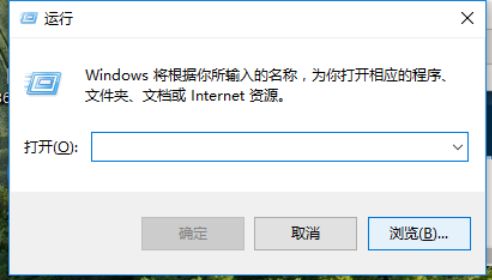
2,輸入 “services.msc” 點選確定。
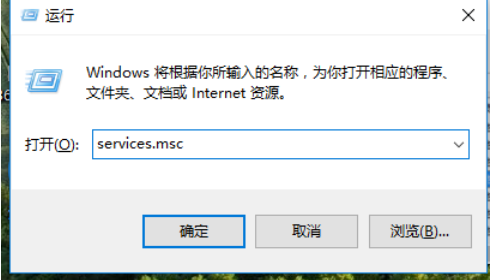
3,在彈出來的服務中,找到「Windows Update」
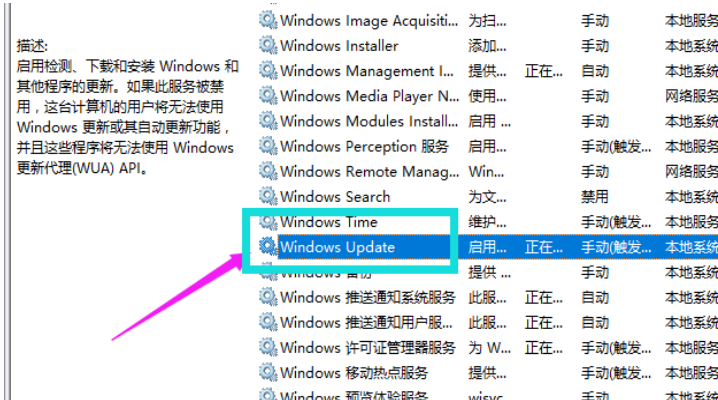
4,雙擊,在啟動類型處選擇「停用」然後點選應用。

5,最後自動更新已關閉
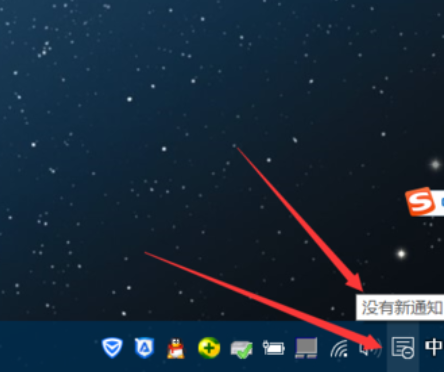
#6,點擊「所有設定」
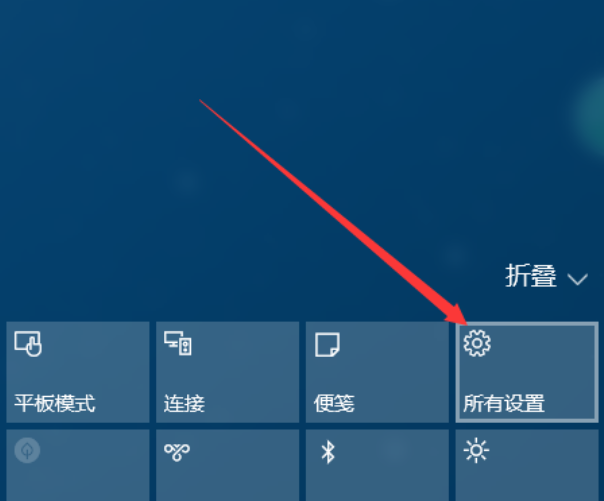
#7,選擇「更新與安全性」
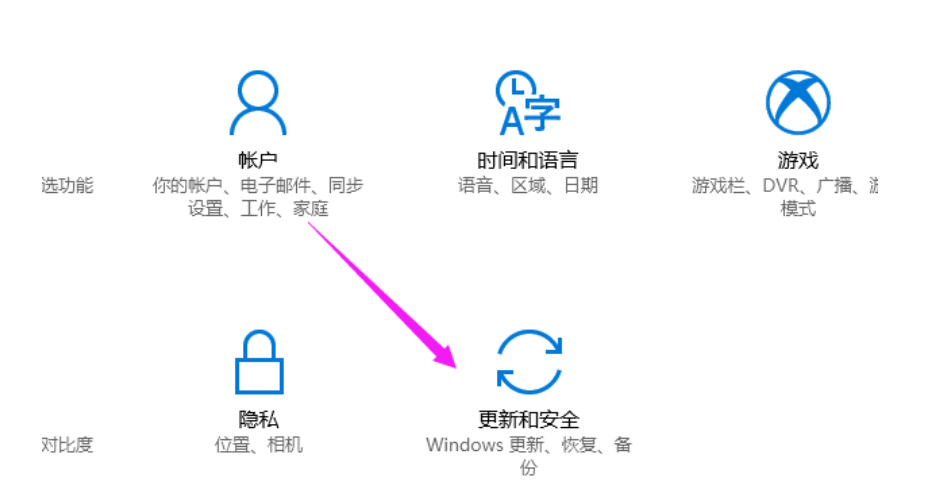
8,可以看到已經無法更新了。

#>>>徹底關閉win10自動更新的方法
#> ;>>win10自動更新關閉教學
>>>徹底禁止win10自動更新
以上是w10系統怎麼永久關閉更新的詳細內容。更多資訊請關注PHP中文網其他相關文章!




